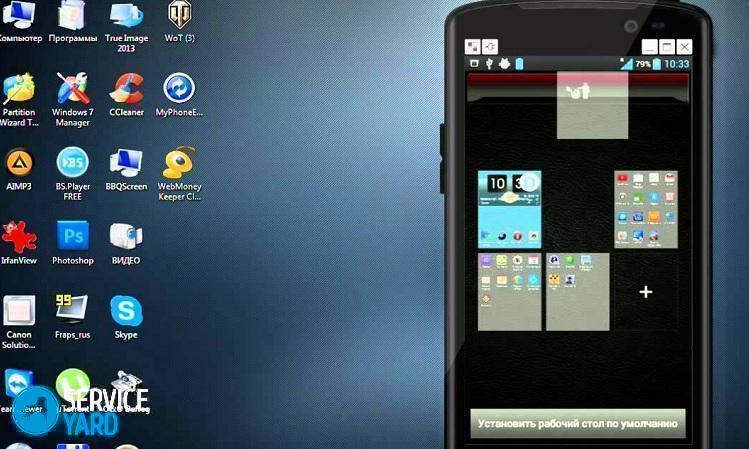Jak odstranit plochu na Androidu?

Po získání zcela nového smartphonu nebo tabletu s Androidem jsou jeho plochy obvykle plné mnoha různých ikon a widgetů. Poté uživatel začne odstraňovat všechny nepotřebné aplikace a ponechává nejdůležitější a často používané. Výsledkem je, že mnoho domácích displejů je zcela prázdné a zcela zbytečné. V tomto článku se podíváme na to, jak odstranit plochu pro Android.
na obsah ↑Plocha pro Android
Operační systém Android má mnoho výhod, které výrazně zjednodušují proces používání:
- Tato mobilní platforma poskytuje flexibilitu a vysoký stupeň kontroly nad zařízením. Tyto vlastnosti jsou důvodem, proč si většina uživatelů zvolí Android.
- Výhodou je také možnost používat více karet obrazovky současně. Tato funkce je velmi užitečná, protože umožňuje umístit na domovskou obrazovku všechny potřebné a často používané ikony aplikací i widgety. To pomáhá zkrátit čas strávený hledáním požadovaného programu.
- Všechny ikony a widgety vývoje softwaru lze třídit podle domovských displejů podle jejich principů a preferencí.
Důležité! Taková multifunkčnost využitého prostoru je zvláště užitečná pro lidi, kteří musí pracovat s informacemi z několika widgetů nebo softwarových produktů.
Existuje několik způsobů, jak si přizpůsobit prostředí Android. Naštěstí tento operační systém poskytuje možnost umístit na plochu nejen řadu zkratek pro softwarové produkty, ale také samostatně vytvářet celé složky s zkratkami aplikací, instalovat velmi užitečné a relevantní widgety. Nejnovější verze Androidu poskytuje velmi rozsáhlé funkce pro průměrného uživatele. Proto bude každý schopen navrhnout svůj pracovní prostor v souladu s potřebami a osobními preferencemi.
na obsah ↑Důležité! Nezapomeňte, že přílišná pracovní zátěž domácích počítačů může naopak zkomplikovat proces nalezení požadovaného programu. To je důvod, proč nemusíte být příliš uneseni touto funkcí a umísťovat zkratky veškerého vývoje softwaru na domácí displeje.
Jak odstranit plochu na Androidu?
Proces odstranění zbytečného domácího zobrazení ze zařízení Android je velmi jednoduchý. Jak odebrat další plochu na Android:
- Otevřete jakýkoli použitý prostor.
- Proveďte špetkové gesto (položte dva prsty na displej smartphonu a spojte je, jako při zmenšování obrázku). Poté se na obrazovce zobrazí najednou všechna použitá okna zařízení.
- Definujte další záložku obrazovky a klikněte na ni.
- Bez uvolnění prstu z ikony jej přesuňte do horní části displeje na obrázku koše.
Důležité! Stejným způsobem můžete změnit uspořádání domovských stránek. Chcete-li to provést, přetáhněte ikonu na požadované místo.
Hotovo, zbytečná domácí obrazovka byla smazána!
Důležité! Ne všechny spouštěče Android nabízejí možnost eliminovat nevyžádané karty obrazovky. Někdy lze tento proces implementovat instalací nového spouštěče.
Zařízení LG a Samsung
Jak odebrat plochu na Android LG a Samsung:
- Klepnutím na tlačítko Domů přejdete na hlavní stránku.
- Chcete-li zvětšit text nebo obrázek, přejeďte dvěma prsty prstem.Po této akci se všechny stránky zobrazí na jedné obrazovce.
- Identifikujte nepotřebnou kartu obrazovky a klikněte na ni.
- Bez uvolnění prstu z ikony jej přesuňte do horní části okna v koši.
Zařízení HTC
Chcete-li se zbavit další plochy ze zařízení Android značky HTC, musíte provést následující akce:
- Najděte prázdné místo kdekoli na hlavní stránce (vhodná je i mezera mezi ikonami aplikací).
- Stiskněte a přidržte prázdné místo. Ve výsledku se zobrazí kontextové menu.
- V zobrazeném okně vyberte možnost „Správa domovské obrazovky“.
- Najděte nevyžádanou kartu obrazovky a vyberte ji.
- Ve spodní části okna klepněte na tlačítko „Odstranit“.
Nova launcher
Jak odstranit obrazovku z Androidu pomocí Nova Launcher:
- Klepnutím na tlačítko Domů se dostanete na domovskou stránku.
- Opětovným klepnutím na tlačítko Domů zobrazíte miniatury všech používaných stolních počítačů. To se provádí v režimu náhledu.
Důležité! Pokud je funkce náhledu na tomto zařízení Android zakázána, musíte spustit aplikaci „Nova Settings“ a přejít na kartu „Desktop“ a poté vybrat „Home screen“. Pokud tyto akce nepřinesly výsledky a domovská obrazovka se zobrazí znovu, musíte tyto postupy opakovat. Poté se spustí režim náhledu.
- Definujte další záložku obrazovky, klikněte na ni a podržte.
- Přetáhněte vybranou stránku do horní části okna do ikony koše.
Spouštěč Google
Chcete-li vyloučit zbytečnou plochu ze zařízení se systémem Android, musíte provést následující akce:
- Zjistěte, zda je ve vašem smartphonu nainstalován Google Experience Launcher. Chcete-li to provést, musíte nejprve přejít na domovskou stránku a přejetím prstem zprava doleva. Pokud se v důsledku těchto akcí zobrazí obrazovka Chytré karty Google, je k dispozici Spouštěč Google Experience.
Důležité! Ve výchozím nastavení je tento program nainstalován na modelech Nexus 5 a novějších. Spouštěč Google Experience Launcher může být také přítomen na jiných zařízeních.
- Najděte nevyžádanou kartu obrazovky.
- Zbavte se všech ikon vývoje softwaru. Chcete-li to provést, klikněte na ikonu aplikace a podržte ji a přetáhněte ji do horní části okna na obrázek koše.
- Tento postup opakujte pro všechny ikony programu ve vybraném prostoru.
Důležité! V důsledku těchto akcí budou odstraněny pouze zástupce aplikací. Programy stále zůstávají na zařízení Android a jsou zobrazeny v hlavní nabídce.
- Proveďte odstranění všech widgetů. Tento proces se provádí stejným způsobem jako u ikon aplikací. Proto se má vybrat a přetáhnout widget na obrázek koše.
- Po vyčištění použitého prostoru od ikon vývoje softwaru a widgetů je automaticky odstraněn.
Hola launcher
Jak odstranit prázdnou plochu na Androidu pomocí Hola Launcher:
- Definujte další záložku obrazovky.
- Odstraňte z něj všechny ikony a widgety vývoje softwaru. Chcete-li to provést, vyberte, podržte je a přetáhněte je nahoru na obrázek koše.
- Stiskněte na displeji prázdné místo a několik sekund na něm držte prst.
- V důsledku toho se zobrazí seznam všech použitých stolních počítačů. Ve zbytečném a prázdném okně ve středu se objeví kříž, který chcete odebrat klepnutím.
Stock záběry
Jak vidíte, odstranění nepotřebné plochy na Androidu je velmi jednoduché. A jakou aplikaci byste k tomu měli použít - vyberte si sami, v tomto článku jsme vám nabídli dostatek možností.
- Jak zvolit vysavač s ohledem na vlastnosti domu a nátěry?
- Co hledat při výběru dodávky vody
- Jak rychle vytvořit pohodlí doma - tipy pro ženy v domácnosti
- Jak si vybrat perfektní TV - užitečné tipy
- Co hledat při výběru žaluzií
- Co by měla být běžecká obuv?
- Jaké užitečné věci si můžete koupit v železářství
- Iphone 11 pro max recenzi
- Než iPhone je lepší než chytré telefony Android